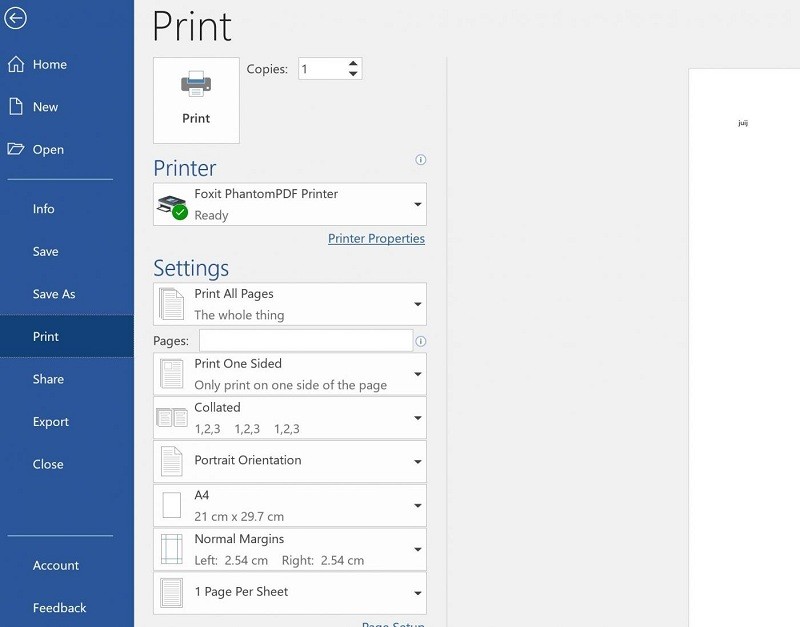Trong công việc và học tập hàng ngày, việc xử lý tài liệu in ấn là kỹ năng thiết yếu. Một trong những kỹ năng quan trọng giúp tiết kiệm giấy, chi phí và bảo vệ môi trường hiệu quả chính là biết cách in 2 mặt trên máy in. Nắm vững kỹ thuật này không chỉ tối ưu hóa nguồn lực mà còn thể hiện sự chuyên nghiệp trong việc quản lý tài liệu. Bài viết này sẽ hướng dẫn chi tiết các bước thực hiện việc in hai mặt trên máy in của bạn, giúp bạn dễ dàng áp dụng ngay lập tức.
Tìm hiểu về tính năng in 2 mặt và kiểm tra máy in của bạn
In 2 mặt hay còn gọi là in song ngữ (duplex printing) là khả năng in ấn trên cả hai mặt của cùng một tờ giấy. Tính năng này có thể được thực hiện tự động bởi máy in (in hai mặt tự động) hoặc yêu cầu sự can thiệp của người dùng để lật giấy (in hai mặt thủ công). Để biết máy in của bạn có hỗ trợ in 2 mặt tự động hay không, bạn có thể tham khảo hướng dẫn sử dụng đi kèm máy hoặc kiểm tra trực tiếp trong cài đặt in trên máy tính.
Một phương pháp đơn giản để kiểm tra khả năng in 2 mặt tự động của máy in là thực hiện các bước sau trong ứng dụng Word:
- Mở tài liệu bạn muốn in trong Microsoft Word.
- Nhấp vào tab File (Tệp).
- Chọn mục Print (In).
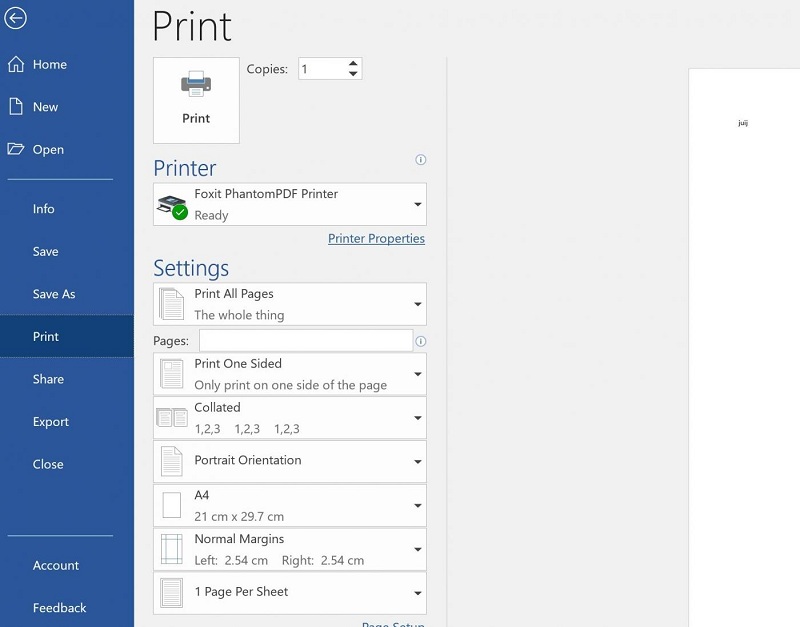 Menu Print trong Word
Menu Print trong Word - Trong phần Settings (Cài đặt), tìm tùy chọn Print One Sided (In một mặt). Nếu bạn thấy các tùy chọn khác như Print on Both Sides (In trên cả hai mặt) hoặc tương tự xuất hiện, điều đó có nghĩa là máy in của bạn có khả năng in hai mặt tự động.
 Tùy chọn Print One Sided trong Settings
Tùy chọn Print One Sided trong Settings
Cần lưu ý rằng nếu máy tính của bạn kết nối với nhiều máy in, khả năng in 2 mặt có thể khác nhau giữa các thiết bị. Một máy có thể hỗ trợ in tự động trong khi máy khác chỉ hỗ trợ in thủ công hoặc không hỗ trợ. Việc kiểm tra cài đặt cho đúng máy in đang được chọn là rất quan trọng.
Hướng dẫn các cách in 2 mặt trên máy in
Dựa trên khả năng hỗ trợ của máy in, bạn có thể lựa chọn giữa phương pháp in 2 mặt tự động hoặc in 2 mặt thủ công/chia trang.
In 2 mặt thủ công
Đối với các máy in không được trang bị tính năng in hai mặt tự động, bạn vẫn có thể thực hiện việc in 2 mặt thông qua phương pháp thủ công. Kỹ thuật này yêu cầu bạn in một mặt trước, sau đó lật giấy và nạp lại vào máy in để in mặt còn lại. Quá trình này cần sự cẩn thận để đảm bảo thứ tự và chiều của các trang in được chính xác.
Để in 2 mặt thủ công trong Word, làm theo các bước sau:
- Mở tài liệu cần in.
- Vào tab File (Tệp).
- Chọn Print (In).
- Trong phần Settings (Cài đặt), nhấp vào Print One Sided (In một mặt), sau đó chọn Manually Print on Both Sides (In hai mặt thủ công).
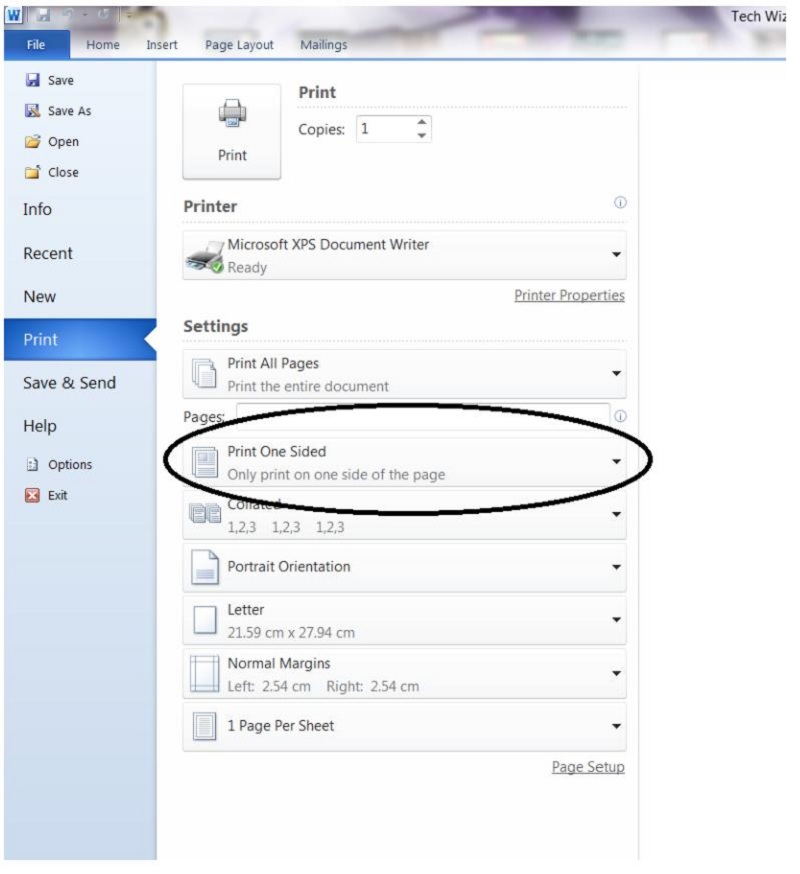 Tùy chọn Manually Print on Both Sides
Tùy chọn Manually Print on Both Sides
Sau khi thực hiện lệnh in, Word sẽ in tất cả các trang ở một mặt trước. Khi quá trình in mặt đầu tiên hoàn tất, một thông báo sẽ hiển thị yêu cầu bạn lật chồng giấy và nạp lại vào khay nạp giấy của máy in để in mặt thứ hai. Bạn nên thử in một hoặc hai trang nháp trước để xác định chính xác cách lật và nạp giấy phù hợp với máy in cụ thể bạn đang sử dụng, tránh tình trạng in ngược hoặc sai thứ tự.
In các trang lẻ và chẵn
Một phương pháp khác để thực hiện cách in 2 mặt trên máy in thủ công là chia quá trình in thành hai lượt: một lượt in tất cả các trang có số thứ tự lẻ và lượt còn lại in tất cả các trang có số thứ tự chẵn.
Các bước thực hiện như sau:
- Mở tài liệu cần in.
- Vào tab File (Tệp).
- Chọn Print (In).
- Trong phần Settings (Cài đặt), chọn Print All Pages (In tất cả các trang). Ở cuối danh sách tùy chọn in trang, chọn Only Print Odd Pages (Chỉ in các trang lẻ).
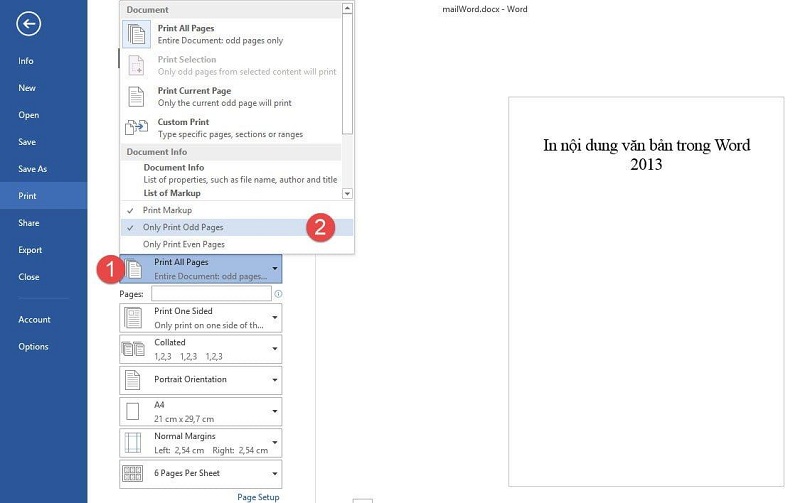 Tùy chọn Only Print Odd Pages
Tùy chọn Only Print Odd Pages - Nhấp vào nút Print (In) để bắt đầu in các trang lẻ.
- Sau khi các trang lẻ đã được in xong, lật toàn bộ chồng giấy lại.
- Quay lại phần Settings (Cài đặt) trong mục Print, và lần này chọn Only Print Even Pages (Chỉ in các trang chẵn). Nhấp Print để hoàn tất.
Để đảm bảo các trang in theo đúng thứ tự khi sử dụng phương pháp này, đặc biệt quan trọng là kiểm tra cài đặt thứ tự trang trong tùy chọn nâng cao của Word. Bạn có thể vào File > Options > Advanced > Print (Tệp > Tùy chọn > Nâng cao > In) và điều chỉnh cài đặt in ở phía trước hoặc phía sau trang tính sao cho phù hợp với chiều lật giấy của bạn. Việc này giúp đảm bảo mặt sau của trang lẻ sẽ là mặt trước của trang chẵn tiếp theo trong tài liệu.
In 2 mặt tự động với máy in hỗ trợ
Nếu máy in của bạn may mắn được trang bị tính năng in hai mặt tự động, quy trình thực hiện sẽ vô cùng đơn giản và nhanh chóng. Bạn chỉ cần thiết lập tùy chọn này một lần duy nhất trước khi in và máy in sẽ tự động lật giấy và in cả hai mặt mà không cần sự can thiệp thủ công.
Các bước đơn giản để kích hoạt tính năng in 2 mặt tự động trong Word bao gồm:
- Mở tài liệu cần in.
- Vào tab File (Tệp).
- Chọn Print (In).
.jpg “Menu Print trong Word”) - Trong phần Settings (Cài đặt), chọn Print on Both Sides (In trên cả hai mặt). Thông thường, sẽ có thêm tùy chọn về cách lật giấy (ví dụ: lật theo cạnh dài hoặc cạnh ngắn), hãy chọn tùy chọn phù hợp với loại tài liệu của bạn (sách hay lịch).
- Nhấp vào nút Print (In) để bắt đầu quá trình in hai mặt tự động.
Phương pháp này không chỉ tiết kiệm thời gian và công sức mà còn giảm thiểu sai sót do lật giấy thủ công. Việc sử dụng máy in hai mặt tự động là lựa chọn tối ưu cho nhu cầu in ấn số lượng lớn hoặc các tài liệu cần độ chính xác cao về thứ tự trang.
Nắm vững các cách in 2 mặt trên máy in, dù là tự động hay thủ công, đều mang lại lợi ích thiết thực trong việc quản lý tài liệu và tiết kiệm chi phí. Hy vọng với những hướng dẫn chi tiết trên, bạn sẽ dễ dàng áp dụng thành công kỹ năng này trong công việc và cuộc sống hàng ngày. Việc in ấn hiệu quả là một phần không thể thiếu trong lĩnh vực in ấn nói chung, bao gồm cả việc tạo ra những sản phẩm chất lượng như bảng hiệu. Tham khảo thêm các dịch vụ in ấn chất lượng tại lambanghieudep.vn.